过多的功能使Word背上沉重的包袱,导致其 运行速度慢 。减除很少用或不用的Word功能,让它轻装上阵,才能提高效率。
下面教大家取消几个不常用的Word功能:
一、任务窗格
当启动 Word程序 时,任务窗格 自动 装载。任务窗格包括“打开”、“其他”和“ 新建 文档”3栏,见图1。
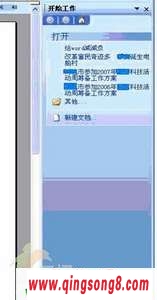
图1
“打开”栏列出最近使用的文件,“其他”栏可能打开别的文档,“新建文档”栏可以新建一个档。而我们平常打一篇新文章,双击桌面 Word图标即自动进入一个新文档了,如果是要打开一篇文章,可以点工具栏的“打开”按钮。因此,任务窗格是完全没必要的。
那么,怎么取消任务窗格呢?其实不难,单击菜单栏的“工具”---“选项”,出现如下窗口:

图2
单击“视图”,将“启动任务窗格”前面的勾取消,点击“确定”即可。
{ad}二、文章中文字的智能提示和语法修正
许多读者肯定深有体会:在Word中的智能提示和语法自动修正提示并不是很有效,把不必要的提示显示出来,许多时候甚至把文章中正确的 词或者语法提示出来,而错的语法和词却没有提示出来,让人啼笑皆非。因此很多人并没有使用这项功能。
取消办法:首先,单击菜单栏的“工具”---“选项”,选择视图,出现如下窗口:

图3
分别将“屏幕提示”、“智能标记”、“动态文字”前面的勾取消。
其次,单击“拼写和语法”,出现如下窗口:

图4
将“拼写”中的“键入时 检查 接写”、“总提出更正建议”和“语法”中的“键入时检查语法”、“随拼写检查语法”前面的勾分别取消 ,点“确定”即可。
,关闭不常用功能 加快Word速度《关闭不常用功能 加快Word速度》相关文章